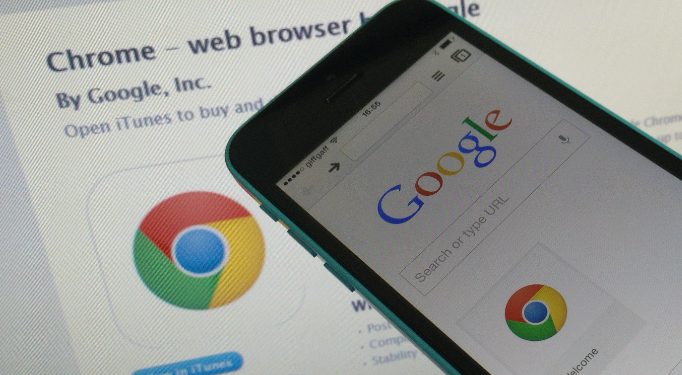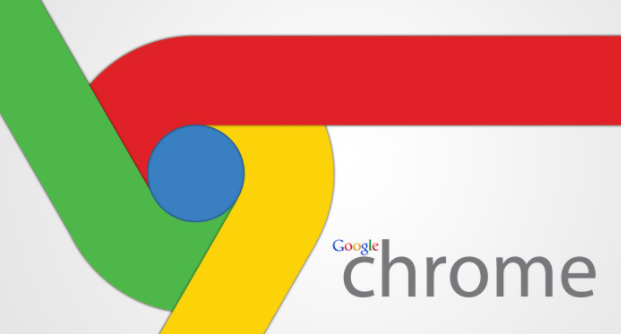Google浏览器失败原因及快速修复方案
时间:2025-07-11
来源:谷歌Chrome官网
详情介绍
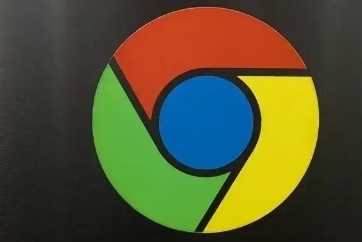
一、安装失败原因及修复方案
1. 网络连接问题:若网络不稳定或速度过慢,可能导致下载安装包失败。可尝试更换网络环境,如用网线连接,或找一个信号稳定的Wi-Fi环境下载。
2. 系统不兼容:电脑系统版本过老或过新,可能与浏览器要求不符。需检查系统版本,必要时更换或升级系统后重新安装。
3. 杀毒软件拦截:电脑中的杀毒软件、防火墙等可能误杀或拦截安装程序。安装前可先关闭这些安全防护软件,再重新安装。
4. 修复方案:卸载当前浏览器,重新在官网下载最新版本安装;或尝试在线安装,使用IE或FirefoX浏览器,在官网点击“在线安装”。
二、下载失败原因及修复方案
1. 网络问题:网络不稳定、中断或被防火墙阻止,都可能造成下载失败。应确保设备已连接到互联网且网络稳定,可重启网络设备或切换网络,同时检查防火墙和杀毒软件设置,暂时关闭后再尝试下载。
2. 缓存问题:浏览器缓存过多或损坏,可能影响下载。需清除缓存和Cookie,在Chrome浏览器中,点击右上角的三个点,选择“更多工具”,再点击“清除浏览数据”,选择相应内容清除后重新下载。
3. 修复方案:手动检查更新浏览器,点击右上角的三个点,选择“帮助”,再点击“关于Google Chrome”,若有可用更新则安装,更新完成后重新启动浏览器再次尝试下载。
三、页面崩溃原因及修复方案
1. 插件冲突:部分插件与浏览器版本不兼容,可能导致页面崩溃。可尝试禁用最近安装的插件,在浏览器设置中找到“扩展程序”选项,逐个禁用观察是否还崩溃。
2. 内存不足:同时打开多个标签页、运行多个程序时,系统内存被大量占用,浏览器可能因无法获取足够内存而崩溃。可关闭一些不必要的标签页和程序,释放内存。
3. 缓存问题:长时间使用后,缓存文件可能损坏或积累过多。可定期清理缓存,在浏览器设置中找到相关选项,点击“清除浏览数据”。
4. 系统故障:操作系统存在漏洞、驱动程序过时等也可能引发浏览器崩溃。应及时更新操作系统和相关驱动程序。
5. 修复方案:可强制刷新页面,使用快捷键`Ctrl + R`或`F5`;关闭并重新打开浏览器;以无痕模式访问页面;若上述方法无效,可尝试重置浏览器设置。
继续阅读